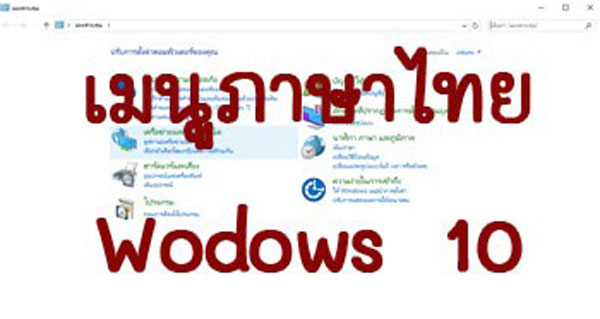
เมนูภาษาไทย Windows 10
สำหรับใครที่ใช้งาน Windows 10 แล้วอยากใช้งานภาษาไทย หมายถึงใช้แบบเมนูภาษาไทย สามารถตั้งค่าได้ง่ายๆ ในส่วนของ Windows เองโดยมีวิธีดังต่อไปนี้ครับ
ขั้นแรกให้เข้าไปที่ส่วนของการตั้งค่าภาษา คือ Control Panel\Clock, Language, and Region\Language จะได้ดังภาพด้านล่าง
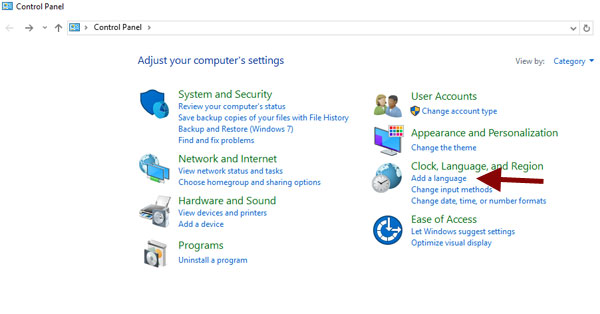
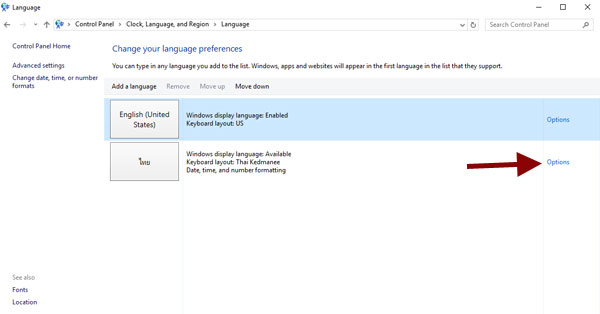
หากใครยังไม่ติดตั้งภาษาไทยก็ให้เพิ่มภาษาไทยไปตรงนี้ และคลิกที่ Option ในส่วนของภาษาไทย จะได้ดังภาพด้านล่าง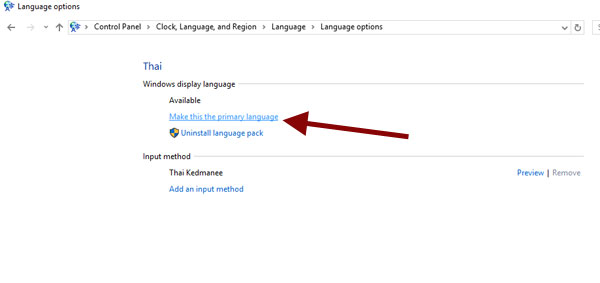
เมื่อเปิดหน้านี้มาแล้ว ปกติจะไม่ใช้หน้าตาแบบนี้ แต่จะมีให้เราดาวน์โหลด Thai Language Pack และเครื่องจะทำการรีสตาร์ทหนึ่งครั้งและกลับมาในส่วนนี้ จะได้หน้าตาแบบภาพด้านบน จากนั้นให้เลือก “Make this the primary language เพื่อตั้งค่าให้ใช้เมนูเป็นภาษาดังกล่าว จากนั้นเครื่องจะถามให้เราออกสู่ระบบ (Log off) 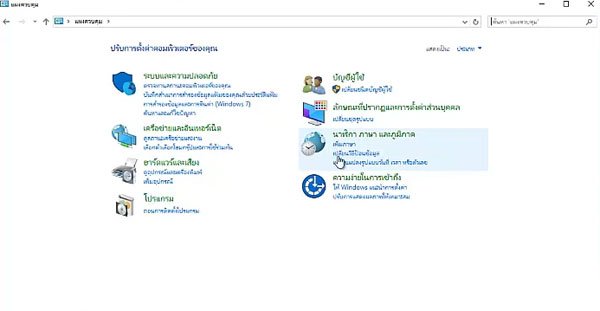
เมื่อทำการออกสู่ระบบและเข้ามาใหม่ เมนูต่างๆของเราก็จะกลายเป็นภาษาไทยทันที โดยสามารถกลับมาใช้เมนูภาษาอังกฤษได้ โดยการทำเหมือนกับภาษาไทย เพียงแต่ไปเลือก option ในส่วนของภาษาอังกฤษแทน สำหรับวิธีเปลี่ยนเมนูภาษาไทย สามารถรับชมผ่านคลิปด้านล่างเพื่อสำหรับใครที่ยังไม่เข้าใจ ดูวีดีโอแบบละเอียดทุกขั้นตอนครับ
Leave a Reply